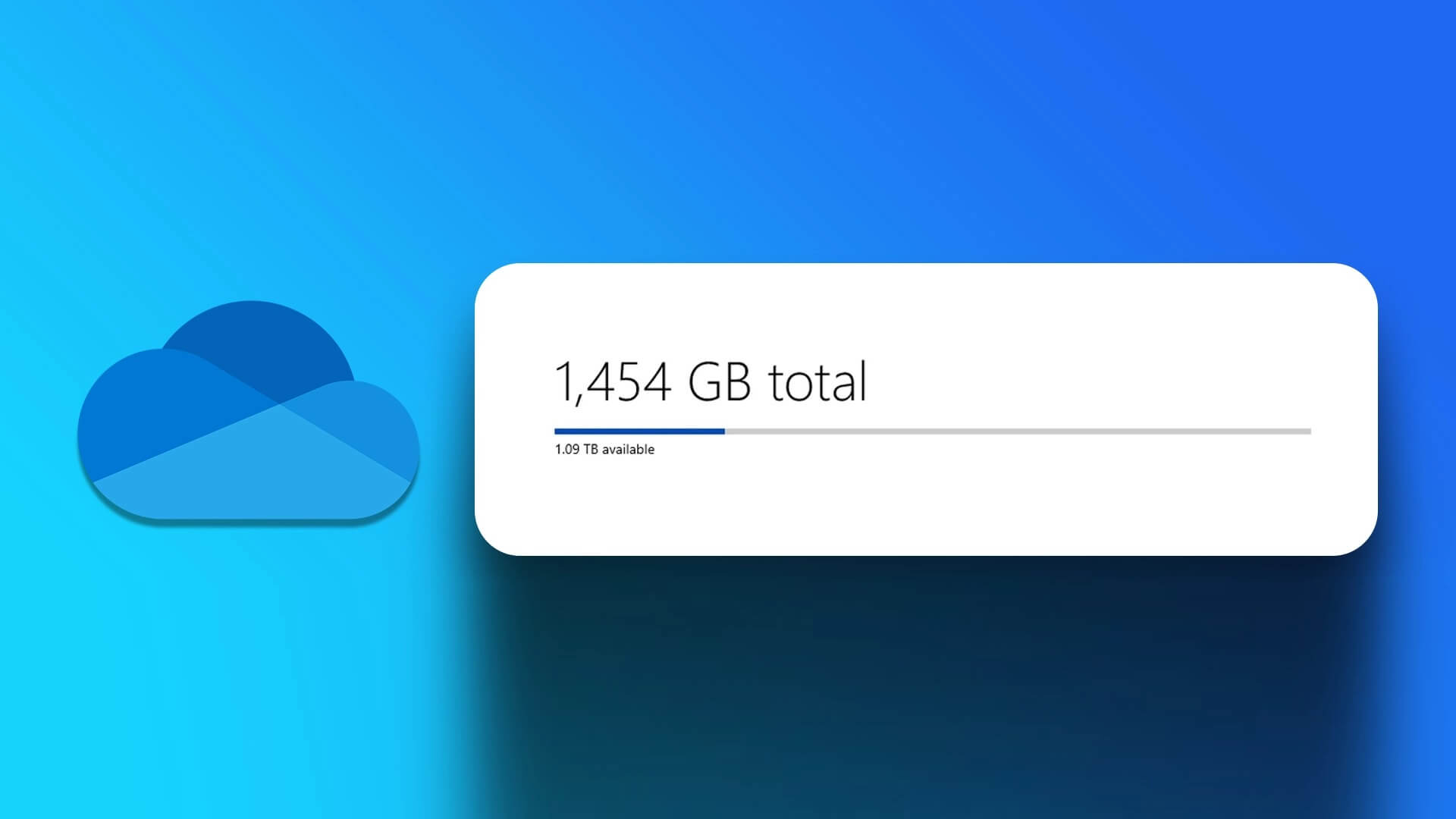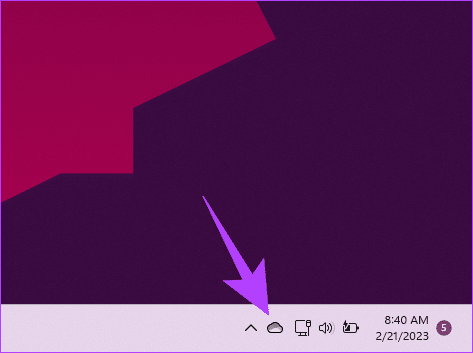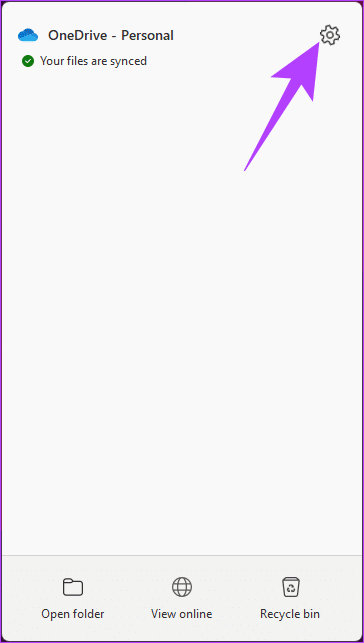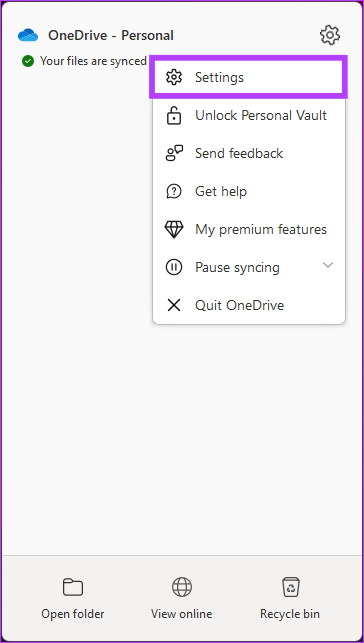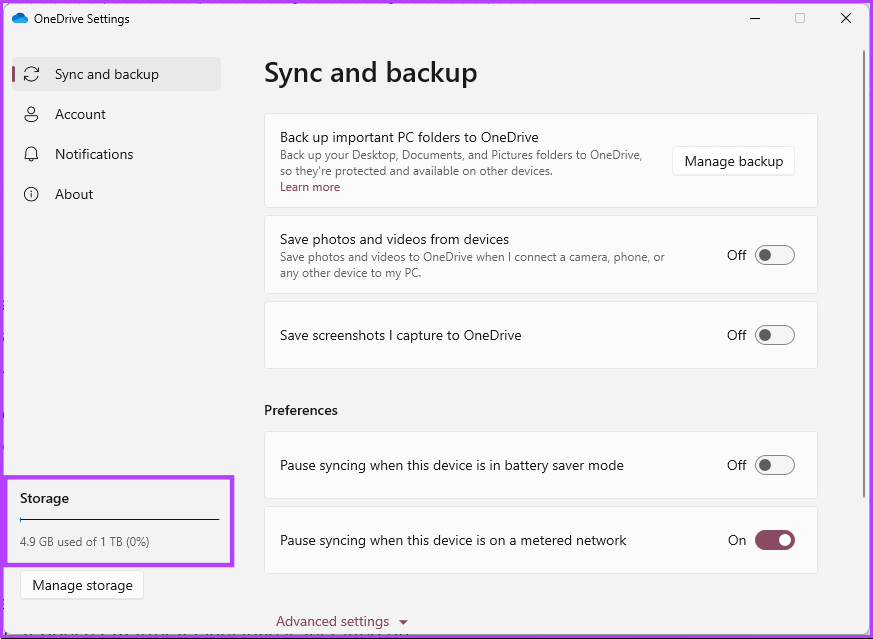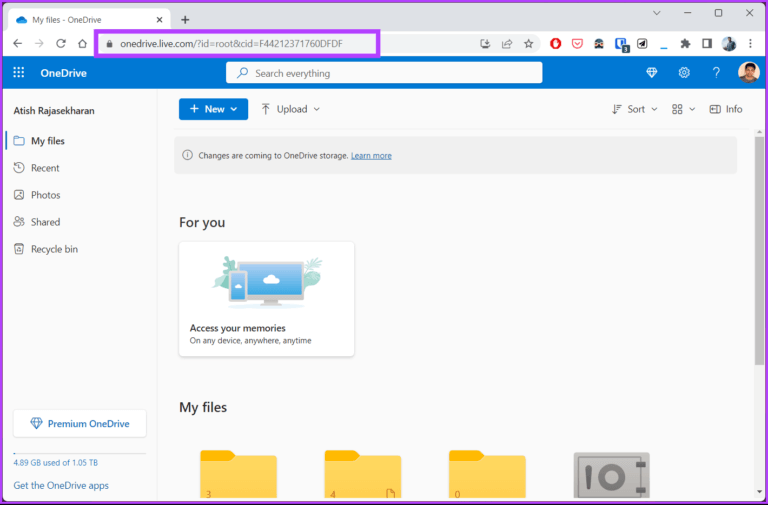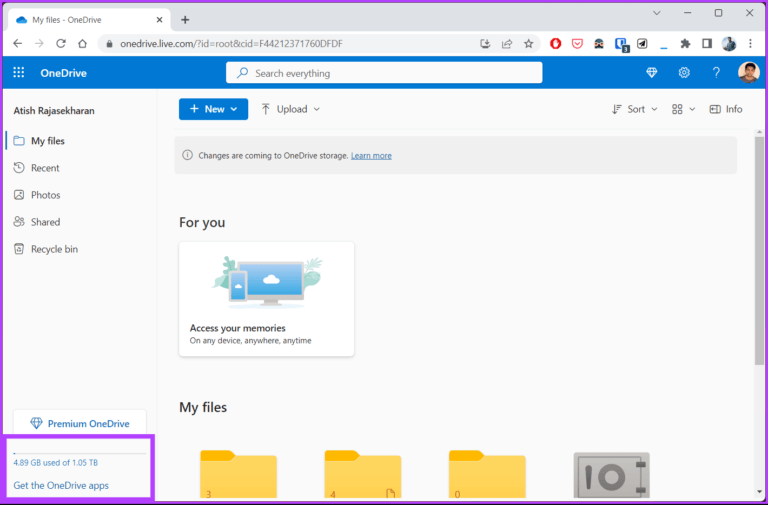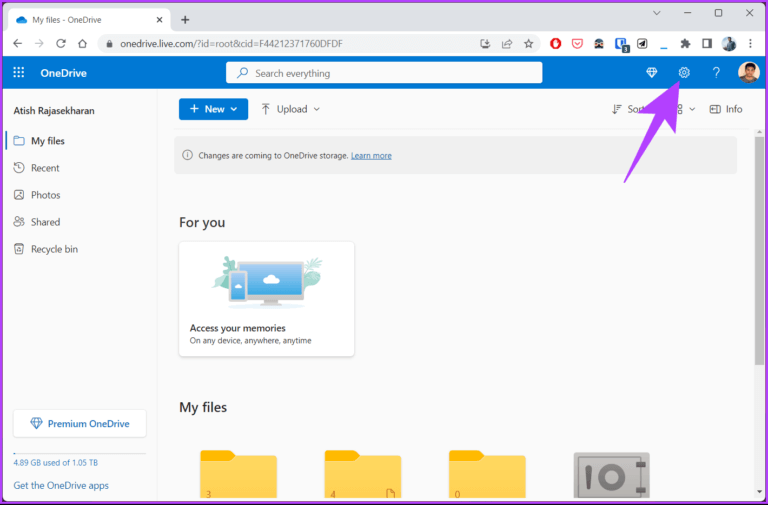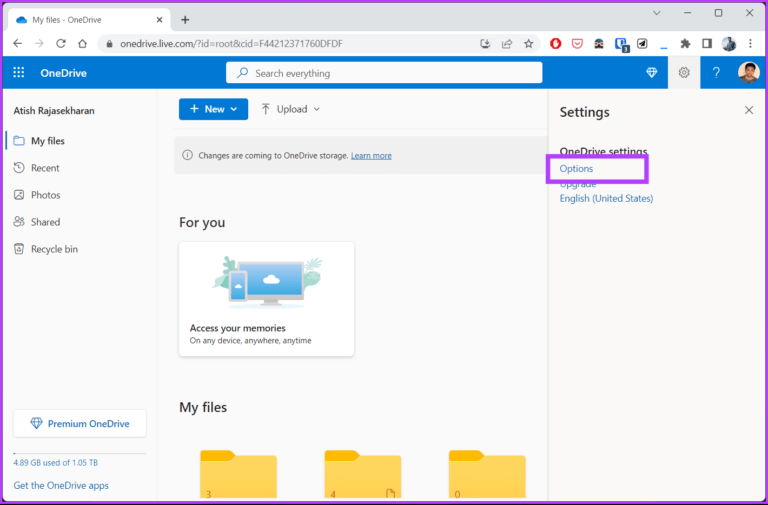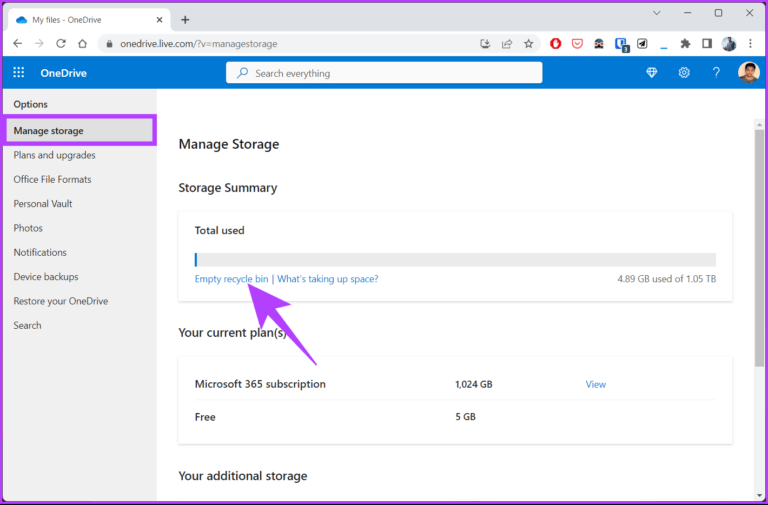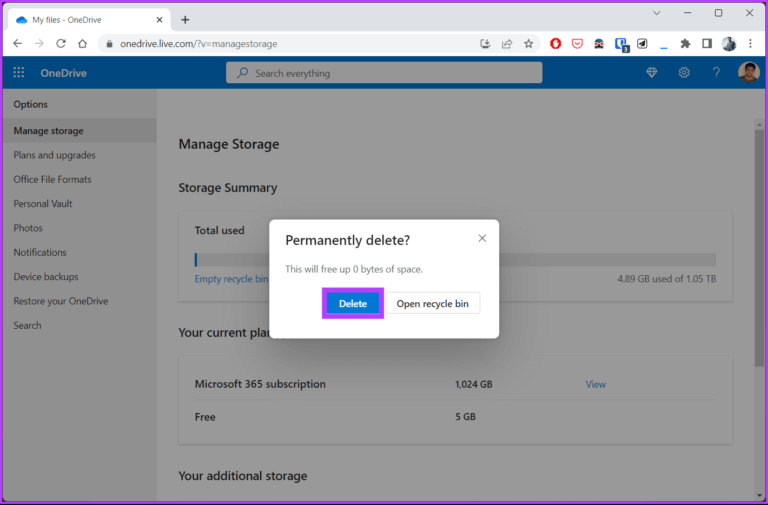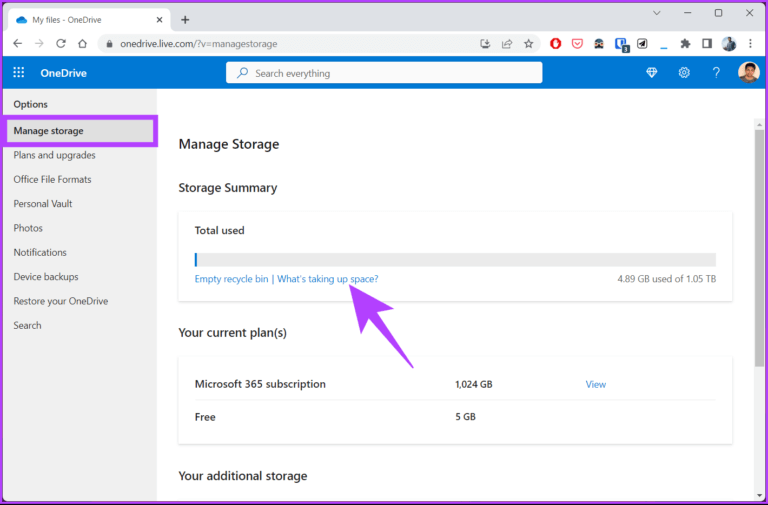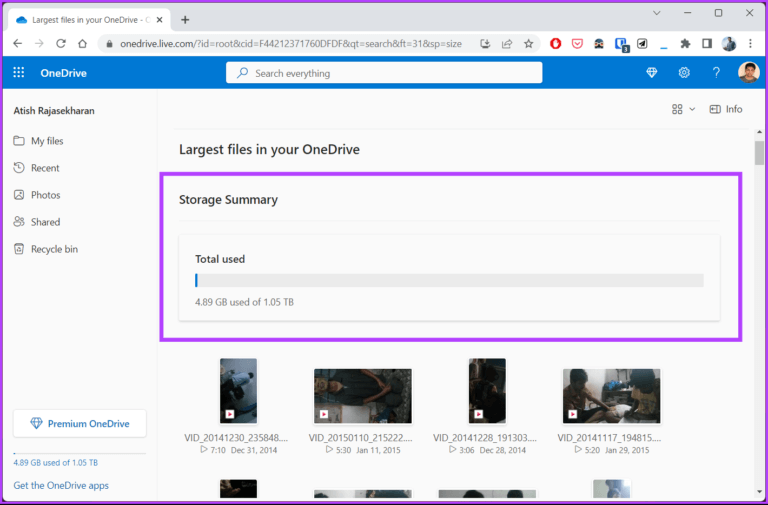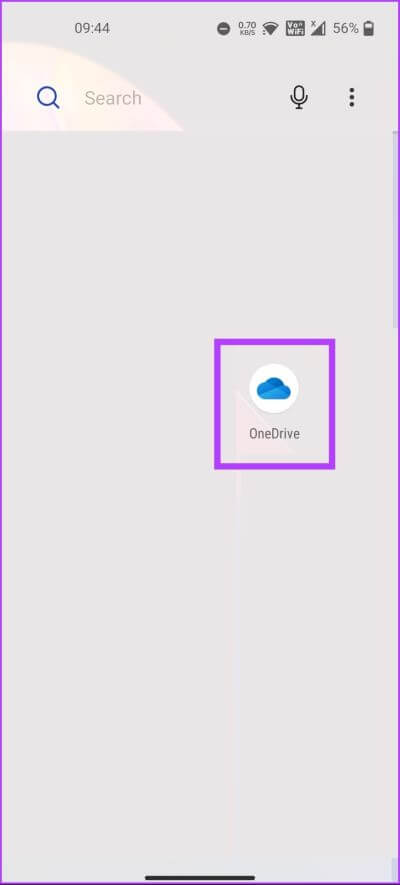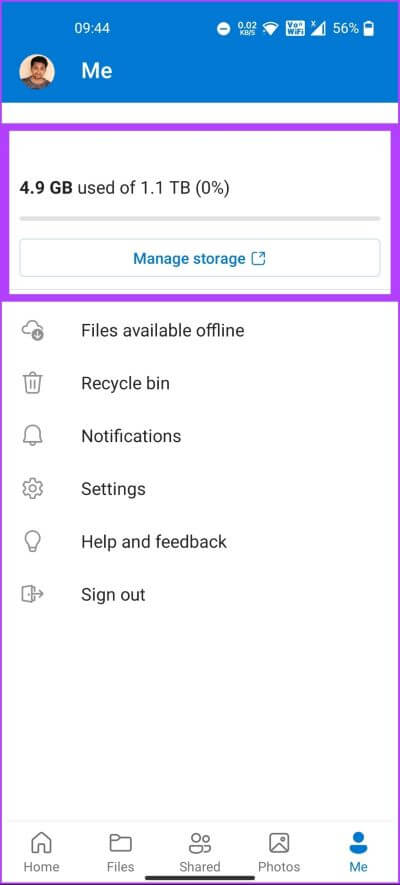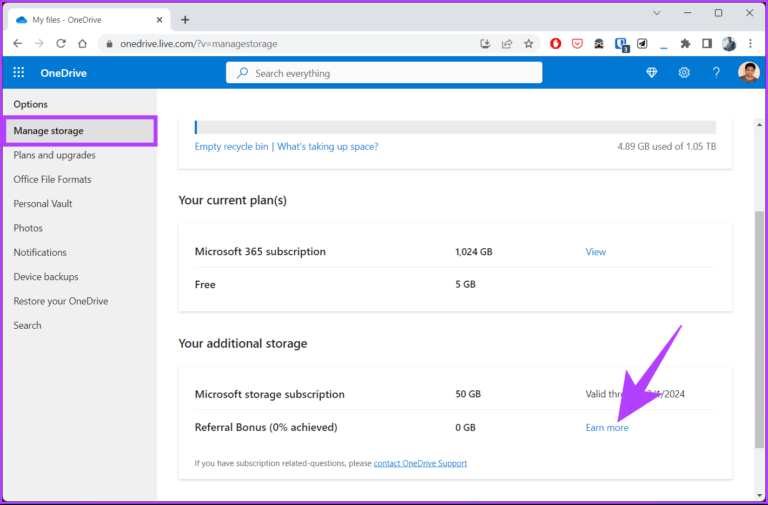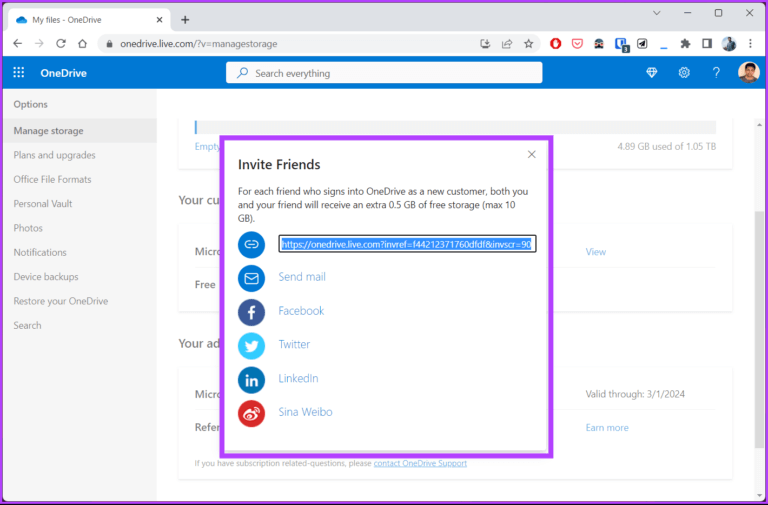Comment vérifier le stockage OneDrive sur n'importe quel appareil
Microsoft OneDrive, comme Google Drive, est un service de stockage en nuage qui vous permet de stocker, de synchroniser et d'accéder à vos fichiers où que vous soyez. La plate-forme offre un niveau de stockage gratuit ; Pour un stockage supplémentaire, son abonnement doit être acheté. Si vous êtes encore en train de mettre à niveau ou si vous êtes sur un niveau gratuit, gardez un œil sur les aides de mise à niveau disponibles. Dans cet article, vous apprendrez à vérifier et à gérer efficacement votre stockage OneDrive.
Cependant, avant de trier votre stockage OneDrive, vous devez savoir quel stockage est pris en compte. Toutes sortes de fichiers, documents, photos et vidéos que vous téléchargez Pour comptabiliser votre compte dans votre limite de stockage. De plus, les éléments du dossier OneDrive Corbeille ou Éléments supprimés tiennent également compte de votre utilisation du stockage jusqu'à ce qu'ils soient définitivement supprimés. Cependant, commençons par l'article.
Comment vérifier l'espace OneDrive à partir de Windows 11 ou 10
Avant de passer aux étapes, notez que cette méthode ne fonctionne que si OneDrive est installé et exécuté sur votre PC Windows. Les étapes ci-dessous ne sont pas utiles si vous avez Vous avez désactivé ou désinstallé OneDrive de votre appareil Windows.
Étape 1: Cliquez Icône OneDrive dans la barre d'état système.
Étape 2: en papier onedrive , Cliquez icône des paramètres (engrenage) Dans le coin supérieur droit
Étape 3: Dans le menu déroulant, sélectionnez Paramètres.
Cela ouvrira une fenêtre Paramètres OneDrive.
Sous "Synchronisation et sauvegarde" Dans le coin inférieur gauche, vous trouverez Stockage. Cela montre la quantité de stockage utilisée et disponible.
Cependant, si OneDrive n'est pas installé sur votre ordinateur, passez à la méthode suivante.
Comment vérifier l'espace OneDrive à partir du Web
La vérification de votre stockage OneDrive à l'aide du Web est l'un des portails les plus populaires. Il existe plusieurs façons de vérifier l'espace de stockage et elles ont toutes leur raison d'être.
une. Résumé d'utilisation rapide
Remarque : Cela n'affichera que les informations de base. Si vous voulez en savoir plus sur votre stockage, vos fichiers, votre plan actuel, etc., passez à la méthode suivante.
Étape 1: Aller à onedrive Inscription d'entrée avec vos identifiants.
Étape 2: Dans le coin inférieur gauche, vous verrez Espace de stockage utilisé et disponible.
B Récapitulatif complet de l'utilisation
Un récapitulatif complet de l'utilisation vous permet de connaître votre plan de stockage actuel ainsi que de vider votre bac de recyclage, entre autres. Suivez les étapes ci-dessous pour en savoir plus.
Étape 1: Aller à onedrive Inscrivez-vous avec Vos identifiants.
Étape 2: Cliquez Icône Paramètres (engrenage) dans le coin supérieur droit.
Étape 3: Dans la liste déroulante, sélectionnez Options.
Cela ouvrira une liste de paramètres OneDrive que vous pouvez modifier selon vos besoins. Dans le volet de gauche, vous verrez un résumé du stockage.
Étape 4: [Facultatif] Sous Résumé Stockage , Cliquez sur "Le bac de recyclage vide".
Étape 5: Dans la fenêtre contextuelle, appuyez sur supprimer.
Cela arrêtera les fichiers que vous avez supprimés et qui résident dans votre corbeille de recyclage OneDrive, laissant derrière vous un espace de stockage gratuit pour stocker des données importantes.
Si vous voulez une vue d'ensemble des fichiers qui occupent la majeure partie de votre stockage, consultez la méthode suivante.
c. Afficher les fichiers qui occupent le plus d'espace
Étape 1: Aller à onedrive Inscription d'entrée avec vos identifiants.
Étape 2: Cliquez sur l'icône Paramètres (engrenage) dans le coin supérieur droit.
Étape 3: De la liste menu déroulant Sélectionnez Options.
Étape 4: depuis le menu Paramètres onedrive Sélectionnez Gestion du stockage à gauche.
Étape 5: Sous Résumé du stockage à gauche, cliquez sur Texte "Qu'est-ce qui prend de la place ?".
Cela ouvrira tous les fichiers de votre OneDrive et les triera en fonction de la consommation de stockage. Vous pouvez déplacer les fichiers qui occupent plus d'espace ou les supprimer s'ils ne sont pas nécessaires.
Comment afficher le stockage OneDrive à partir de l'application mobile
Il est assez facile de vérifier votre stockage à l'aide de l'application OneDrive Mobile. Gardez à l'esprit que les étapes sont les mêmes pour Android et iOS. Cela dit, commençons par les étapes.
Remarque : téléchargez l'application OneDrive depuis l'App Store ou le Play Store. Pour la démonstration, nous partons avec Android.
Étape 1Ouvrez une appli onedrive Sur votre appareil
Étape 2: Clique sur Onglet MOI en bas.
c'est tout! Vous pouvez maintenant afficher votre espace de stockage OneDrive. Appuyez sur Gérer le stockage pour OneDrive.
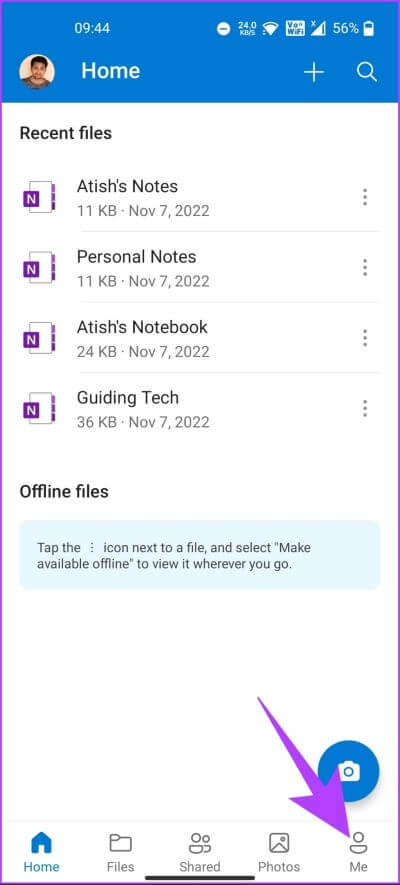
Si l'espace libre ne répond pas à vos besoins, passez à la méthode suivante.
Comment obtenir plus de stockage OneDrive gratuit
Si vous avez supprimé tous les fichiers inutiles stockés sur votre OneDrive qui occupaient de l'espace de stockage et que vous êtes toujours sur le point de dépasser OneDrive, invitez de nouveaux utilisateurs sur OneDrive et récompensez-les. Voici comment.
Lorsque vous invitez un utilisateur sur OneDrive, Microsoft vous récompense, ainsi que l'utilisateur qui se joint à l'aide d'un lien d'invitation, avec 0.5 Go de stockage OneDrive supplémentaire. Ainsi, plus vous apportez d'utilisateurs, plus vous obtenez de stockage supplémentaire. Cependant, 10 Go est un plafond bonus. Voici comment procéder.
Étape 1: Aller à onedrive Inscription d'entrée avec vos identifiants.
Étape 2: Dans le coin inférieur gauche, l'espace utilisé et disponible sur OneDrive sera affiché. Clique dessus.
Vous serez amené à une page Options OneDrive.
Étape 3: Dans Storage Management, sous "stockage supplémentaire" À côté de Gagner plus, cliquez sur Gagner plus "Bonus de parrainage (0 % réalisé)".
Étape 4: Dans la fenêtre contextuelle Inviter des amis, copiez le lien et partagez-le avec vos amis et votre famille pour profiter du bonus de stockage OneDrive supplémentaire de 0.5 Go.
Si vous ne souhaitez pas passer par le système de récompenses OneDrive, une autre solution consiste à créer plusieurs comptes Microsoft pour conserver vos fichiers. Cependant, ce n'est pas une option viable. Ainsi, il ne vous restera plus qu'à mettre à niveau votre plan existant, ce que vous pouvez faire en allant dans Options OneDrive> Choisir "Plans et promotions".
Questions fréquemment posées sur la vérification du stockage OneDrive
1. Quelle est la quantité maximale de données que je peux stocker dans OneDrive ?
Les données que vous pouvez stocker dans OneDrive dépendent de votre plan d'abonnement. Si vous êtes sur le plan de base, OneDrive offre 5 Go de stockage gratuit, tandis que les plans payants offrent des capacités de stockage plus importantes allant de 100 Go à 6 To.
2. Combien de temps mes données sont-elles stockées dans OneDrive après la suppression du compte ?
OneDrive stocke les données pendant combien de temps cela dépend du type de compte et du niveau d'activité de l'utilisateur. Les comptes personnels conservent les fichiers OneDrive pendant au moins un an après la suppression du compte, tandis que les comptes professionnels et d'entreprise ont généralement une période de conservation plus longue. Il est conseillé de sauvegarder et d'archiver régulièrement les fichiers cruciaux pour éviter la perte de données.
3. Pouvez-vous accéder à vos fichiers OneDrive hors ligne ?
Oui, vous pouvez accéder à vos fichiers OneDrive hors ligne en les synchronisant avec votre appareil. Une fois synchronisés et téléchargés hors ligne, vous pouvez accéder et modifier des fichiers même sans connexion Internet. Lorsque vous serez de nouveau en ligne, toutes les modifications apportées aux fichiers seront automatiquement synchronisées avec OneDrive.
Connaissez votre espace de stockage
Avec les méthodes mentionnées dans cet article, vous pouvez vérifier rapidement et efficacement votre stockage OneDrive à partir de votre ordinateur ou appareil mobile. Cela vous donne plus de flexibilité et de commodité pour vérifier votre espace de stockage disponible et vous assurer de ne jamais manquer d'espace. Vous aimerez peut-être aussi lire Comment transférer des fichiers entre Google Drive Et OneDrive et Dropbox.